Бывает, что ваши снимки портятся из-за неприглядных пятен на матрице. Это может быть особенно неприятно, когда вы гордитесь запечатленным объектом. К счастью, эти пятна можно легко удалить, особенно с помощью инструмента редактирования изображений в Camera Raw. В этом руководстве вы узнаете, как эффективно и быстро справиться с пятнами на матрице.
Основные выводы
- Сенсорные пятна можно легко удалить с помощью кисти "Удалить маркер".
- Изображения можно оптимизировать перед редактированием с помощью настроек цвета и света.
- Неразрушающее редактирование позволяет изменять настройки в любое время.
Пошаговое руководство по удалению пятен от датчиков
Прежде чем приступить к редактированию, имеет смысл подготовить изображение с нужными настройками. Можно начать с оптимизации цветовой температуры и настроек освещения, чтобы улучшить основное настроение изображения.
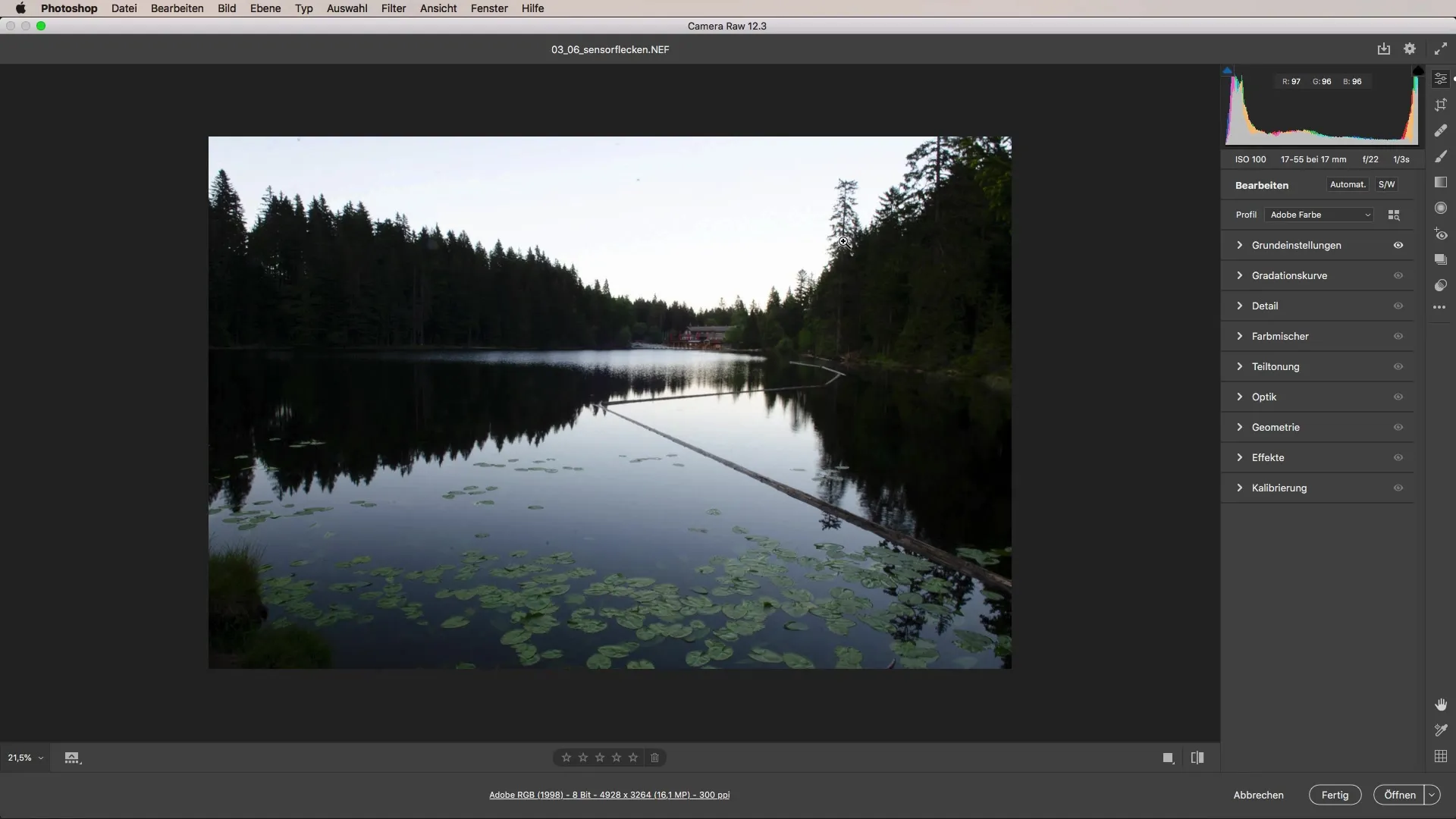
Выберите изображение, которое вы хотите отредактировать в Camera Raw. Обязательно выполните все настройки цветового настроения. Я рекомендую слегка подогреть цвет, чтобы сделать изображение более дружелюбным и привлекательным.
Когда вы будете довольны цветовым настроением, следует настроить яркость и контрастность. Небольшое уменьшение яркости поможет показать больше деталей в темных областях, таких как деревья на вашем снимке.
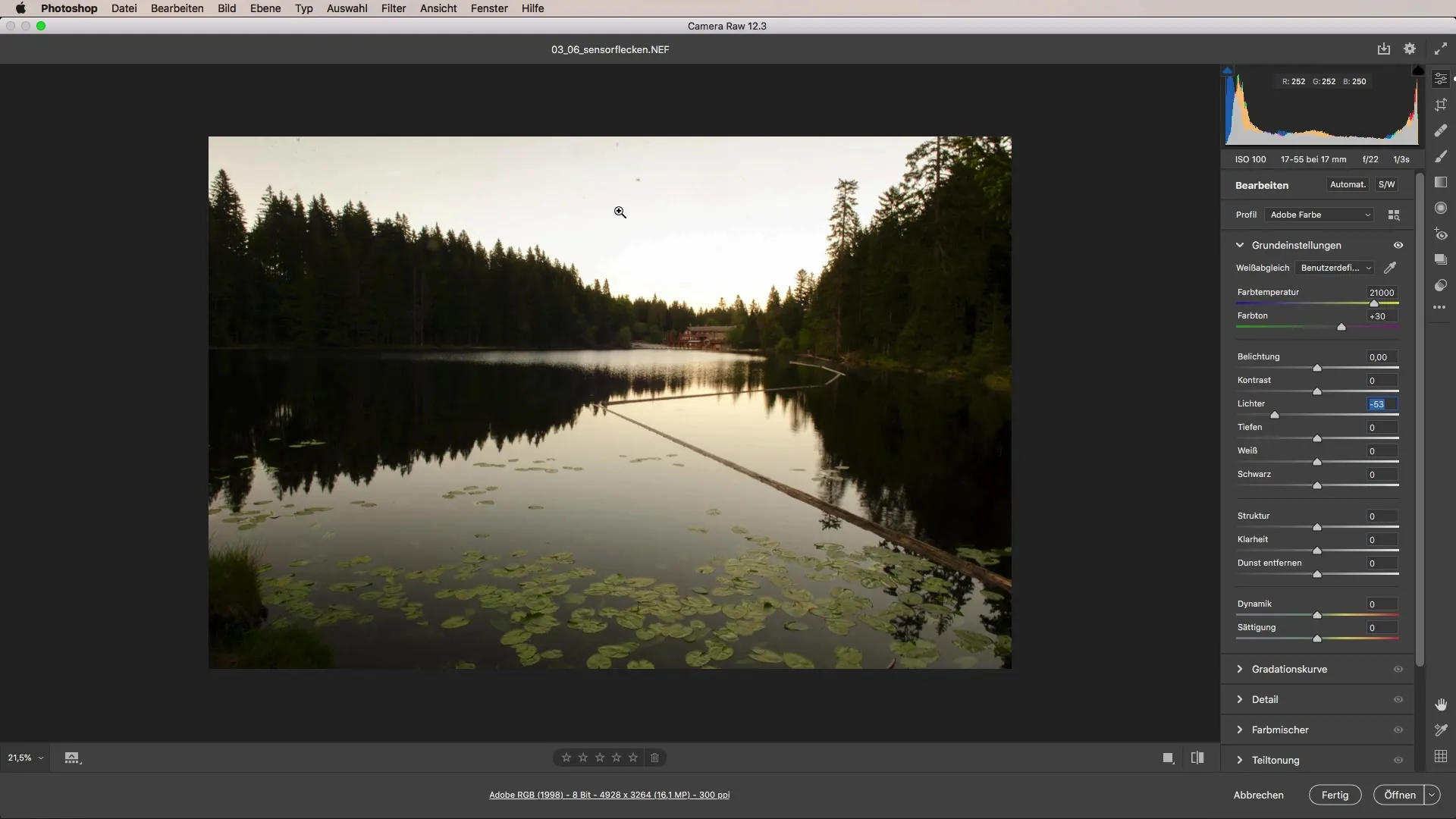
После того как основные настройки выполнены, пришло время сосредоточиться на сенсорных пятнах. Обычно они хорошо различимы, как только вы увеличиваете изображение. Например, вы заметите, что в верхней части изображения есть небольшие пятна, которые мешают объекту съемки.
Прежде чем удалять пятна сенсора, необходимо выпрямить изображение. Это можно сделать прямо в Camera Raw с помощью функции "Автовыравнивание", чтобы убедиться, что изображение правильно пропорционировано.
После выравнивания изображения можно выбрать кисть "Удалить маркер". Это особенно эффективно для удаления пятен от сенсора. Измените размер кисти, чтобы покрыть область, которую вы хотите обработать.
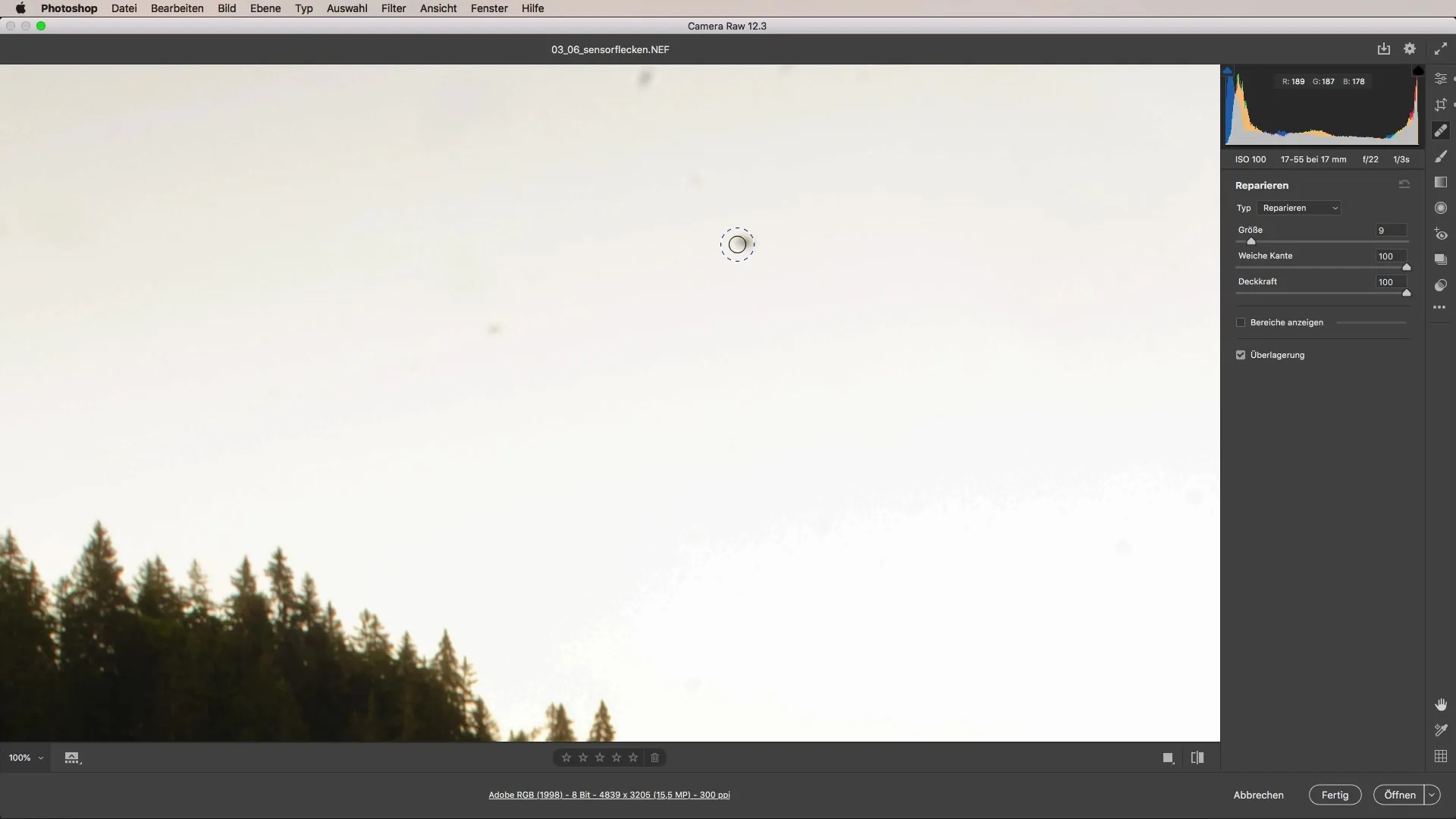
Теперь щелкните по нужным местам на изображении. Photoshop автоматически предложит альтернативную область изображения. Программа берет информацию из ближайшей области, чтобы пятна были удалены точно.
При удалении пятен вы можете удерживать клавишу пробела, чтобы перемещать изображение. Это позволит вам уделять больше внимания расположению пятен и не затронуть случайно другие области.
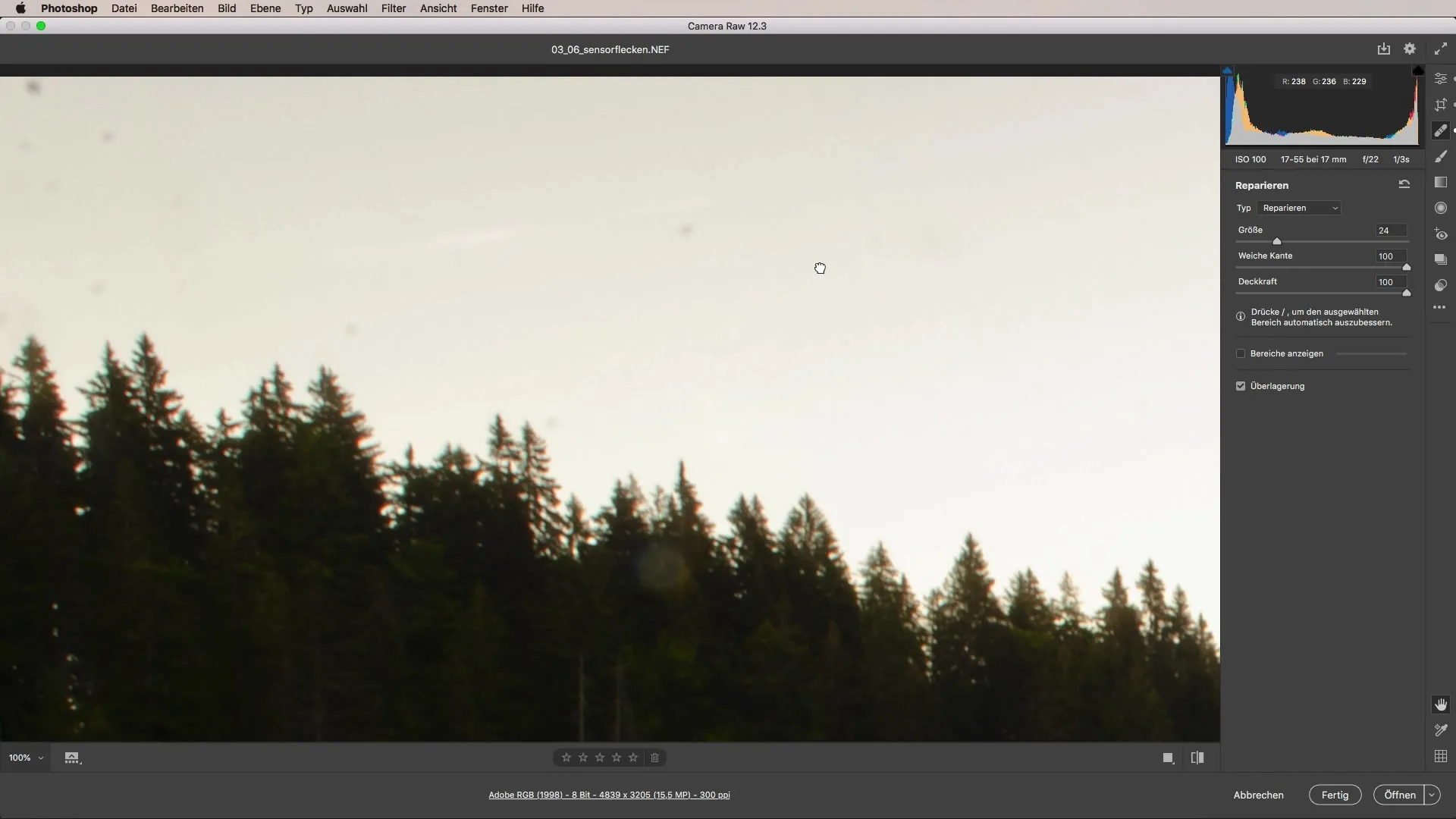
Каждый раз, когда вы будете нажимать на сенсорные пятна, они будут постепенно исчезать. Обязательно загляните в разные области изображения, чтобы запечатлеть все недостатки.
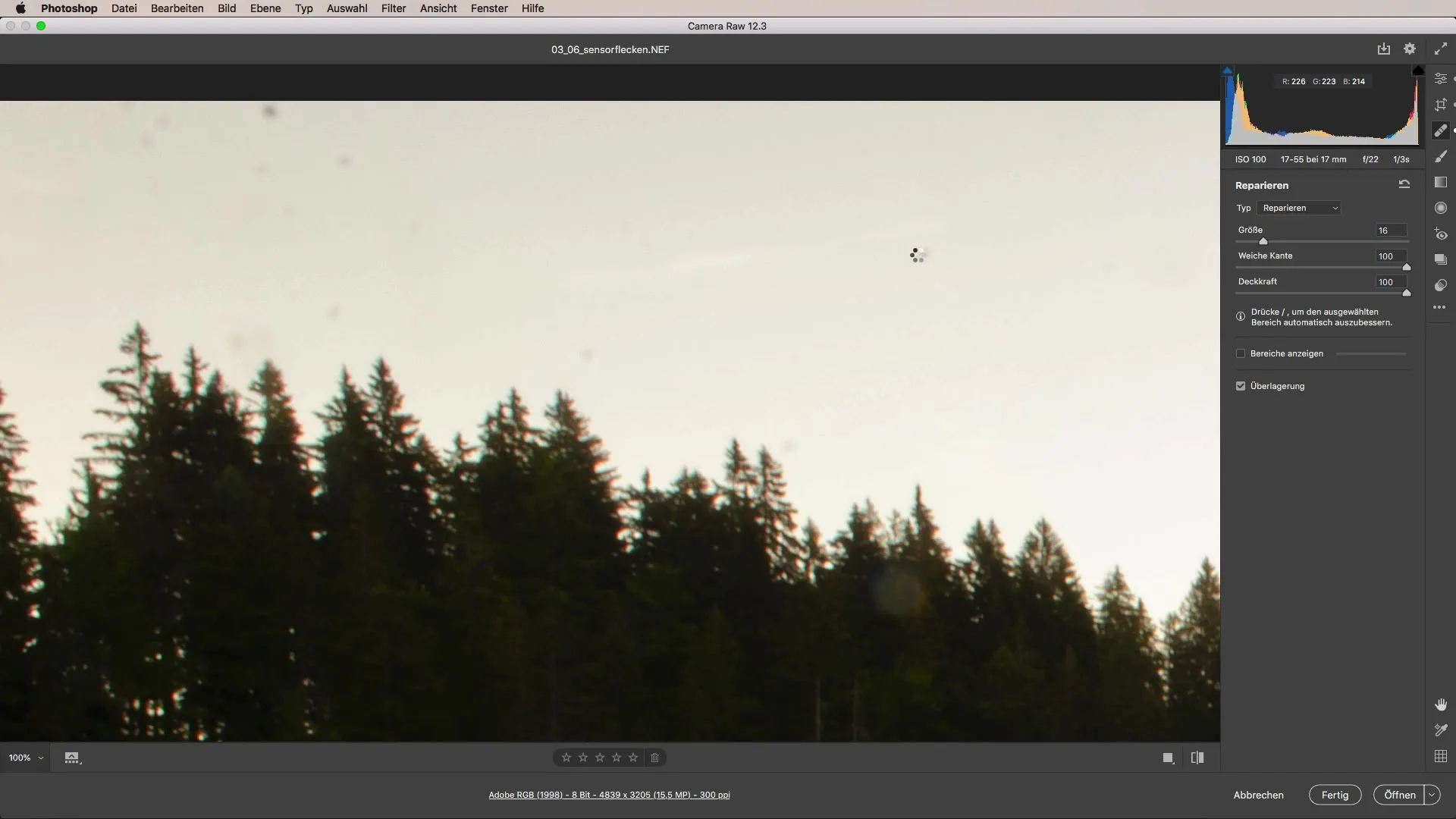
После того как вы удалите все сенсорные пятна, можно сбросить зум. Важно посмотреть на общий результат и убедиться, что все области обработаны.
Преимущество использования этого инструмента в Camera Raw заключается в том, что вы можете вносить коррективы в любое время, даже после завершения редактирования. Если вам не нравится какая-то точка, вы можете переместить или удалить ее впоследствии.
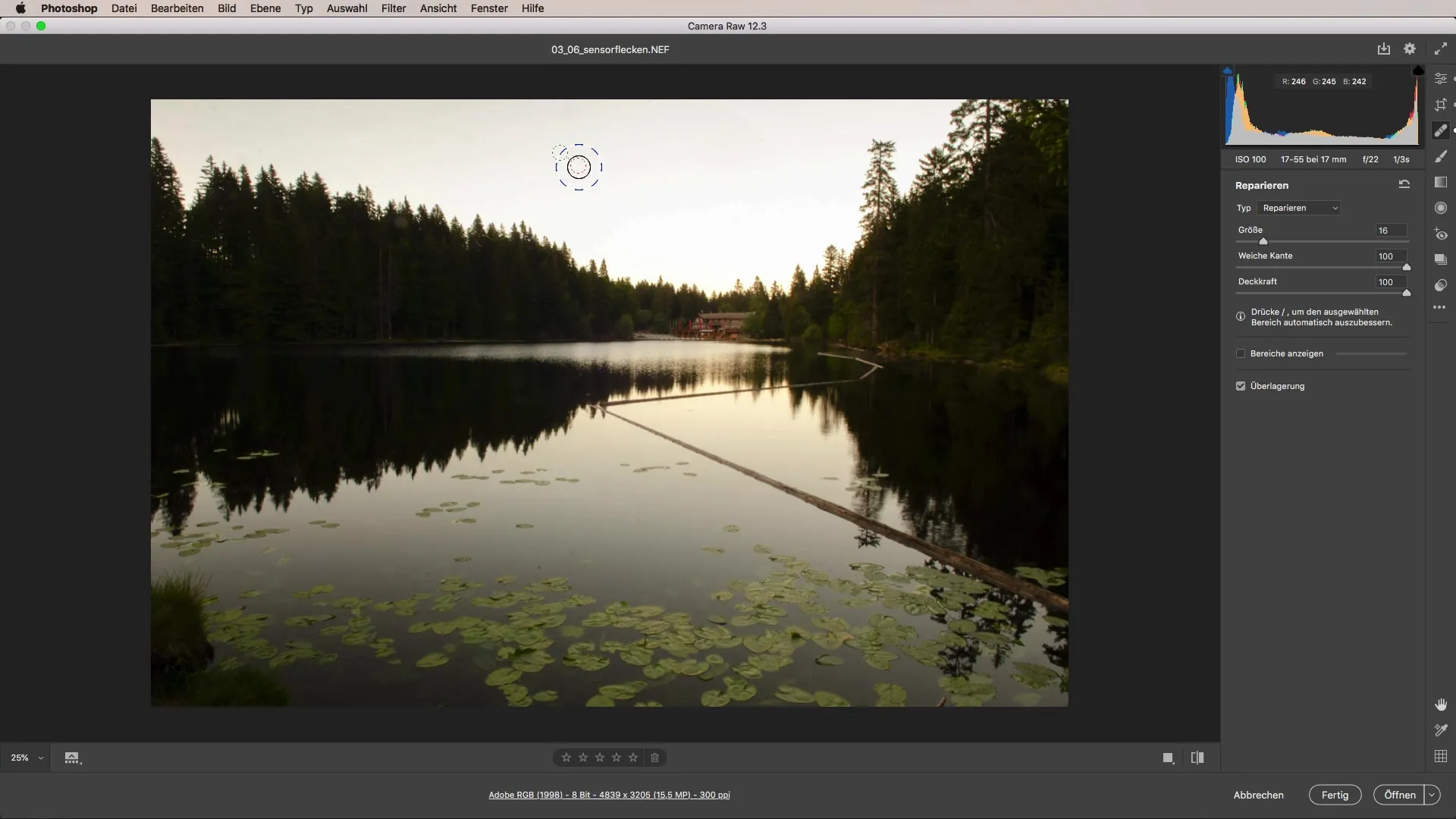
Итак, вы хорошо подготовились к эффективному удалению пятен от матрицы на ваших снимках. Этот быстрый и простой метод поможет вам заставить ваши впечатляющие фотографии засиять новым великолепием.
Резюме - Эффективное удаление пятен матрицы в Camera Raw
В этом руководстве вы узнали, как использовать кисть "Удалить маркер" для эффективного и простого удаления пятен от датчиков с ваших изображений. Шаги изложены кратко и понятны каждому, а изученная техника пригодится вам в будущем.
Часто задаваемые вопросы
Как распознать сенсорные пятна на изображении?Сенсорные пятна обычно выглядят как темные или светлые точки при увеличении изображения.
Могу ли я отменить изменения?Да, вы можете в любой момент внести коррективы в удаленные пятна.
Нужны ли специальные знания для удаления сенсорных пятен?Нет, процедура проста и требует лишь базовых знаний о программном обеспечении.
Сколько сенсорных пятен я могу удалить за один раз?Вы можете удалить за один раз сколько угодно пятен, если они хорошо различимы.


